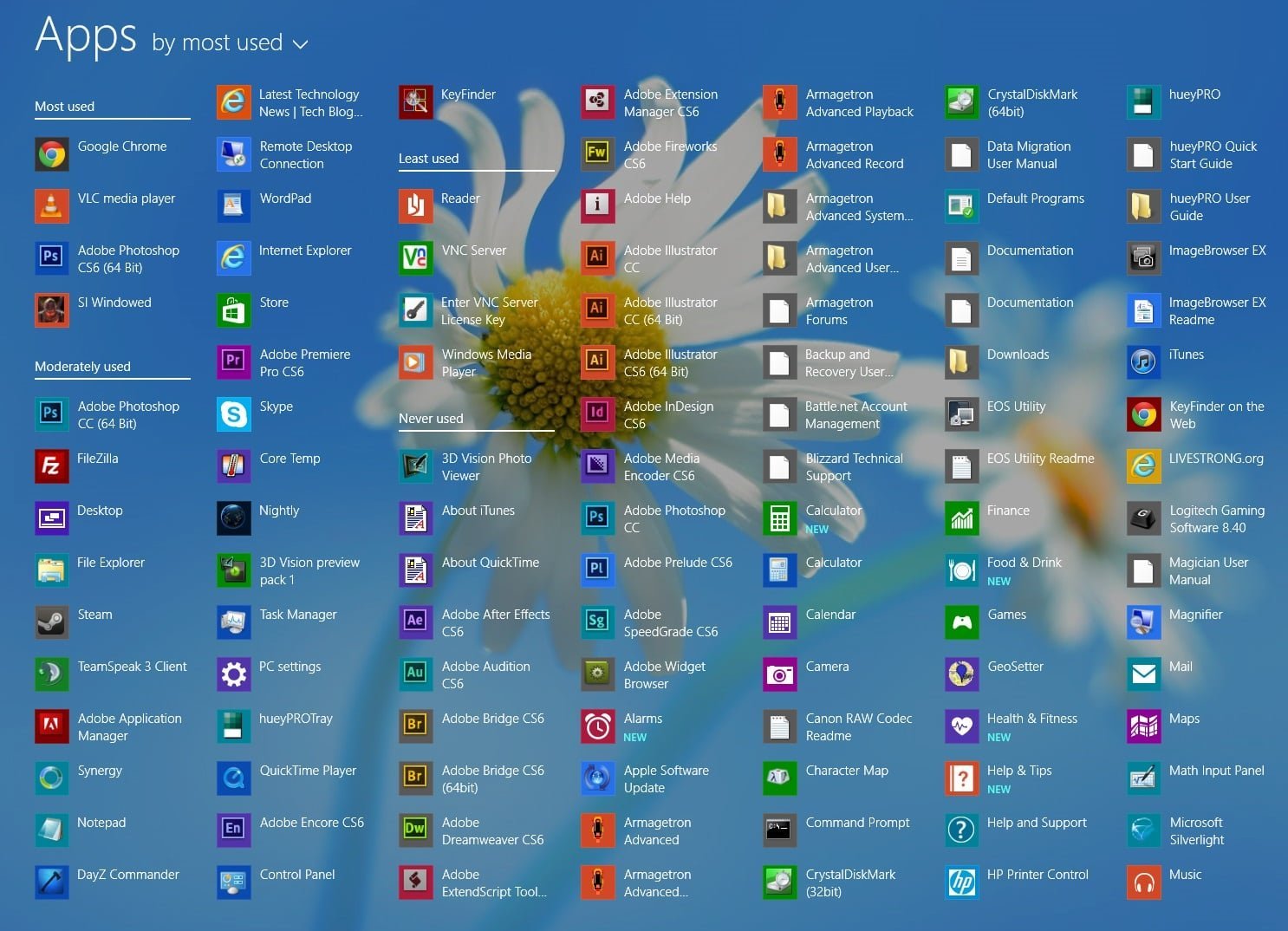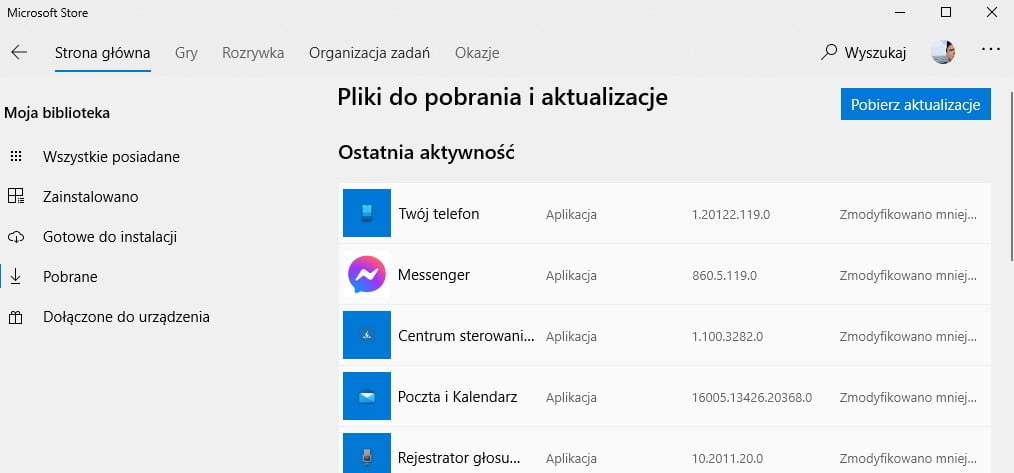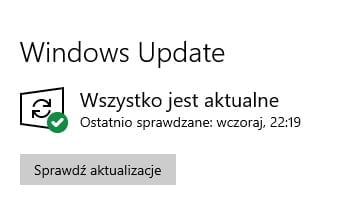Każdy system, który ma sklep z aplikacjami, powinien mieć możliwość ich aktualizowania. Tak jest przykładowo na Androidzie i iOS. Niestety mało kto pamięta, że Sklep Microsoftu na Windows 10 również ma taką opcję. Aktualizacja aplikacji Windows 10 jest konieczna, żeby programy otrzymywały nowe funkcje i były bezpieczne w użytkowaniu. Niestety na pierwszy rzut oka nie jest łatwo dotrzeć do miejsca, w którym można jej dokonać.
Zobacz także: Gigantyczna lista poprawek w Windows 10 – zobacz zmiany
Aktualizacja aplikacji Windows 10 – pobieranie automatyczne
Należy pamiętać, że wydawcy aplikacji czasem aktualizują je, aby dodać nowe funkcje lub rozwiązać problemy. Microsoft Store w systemie Windows może automatycznie instalować aktualizacje aplikacji. Jak włączyć tę funkcję? Należy:
W systemie Windows 10:
- Wybrać ekran Start, a następnie opcję Microsoft Store.
- W sklepie Microsoft Store w prawym górnym rogu wcisnąć menu konta (trzy kropki), a następnie pozycję Ustawienia.
- W obszarze Aktualizacje aplikacji ustawić opcję Automatycznie aktualizuj aplikacje na wartość Włączone.
W systemach Windows 8.1 i Windows RT 8.1:
- Na ekranie startowym wybierz pozycję Microsoft Store, aby otworzyć Microsoft Store.
- Szybko przesuń od prawej krawędzi do środka ekranu, a następnie naciśnij panel Ustawienia. Jeśli korzystasz z myszy, wskaż prawy dolny róg ekranu, przesuń wskaźnik myszy w górę, a następnie kliknij pozycję Ustawienia.
- Naciśnij lub kliknij pozycję Aktualizacje aplikacji.
- Upewnij się, że dla opcji Automatycznie aktualizuj moje aplikacje jest wybrane ustawienie Tak.
Manualne pobieranie aktualizacji
Jeśli nie przekonuje Cię automatyczne pobieranie aktualizacji i chcesz mieć kontrolę nad tym, co otrzyma łatkę, możesz to robić ręcznie. W tym wypadku należy:
- Na pasku zadań wybrać ikonę Microsoft Store , aby go otworzyć.
- Po otwarciu sklepu Microsoft Store wybierz pozycję Więcej > Pliki do pobrania i aktualizacje > Pobierz aktualizacje.
Gdy pojawią się problemy z aktualizacjami, Microsoft oferuje pomoc. Aby z niej skorzystać, wystarczy wejść w sekcję Naprawianie problemów z aplikacjami pochodzącymi z Microsoft Store. Jeśli chcesz uzyskać pomoc dotyczącą zakupów aplikacji i gier, zobacz Zarządzanie zakupami ze sklepu Microsoft Store.
Nie zapominaj o aktualizacji systemu!
W systemie Windows 10 decydujesz, kiedy i jak uzyskiwać najnowsze aktualizacje, aby zapewnić sprawne i bezpieczne działanie urządzenia. Aby zarządzać opcjami i wyświetlić dostępne aktualizacje, wybierz opcję Sprawdź aktualizacje, czy są dostępne aktualizacje systemu Windows. Alternatywnie wybierz przycisk Start , a następnie opcję Ustawienia > Aktualizacje i zabezpieczenia > Windows Update. W dodatkowych opcjach można określić godziny pobierania i instalowania aktualizacji, ustawienia powiadomień o łatkach i ewentualnych okresach, w których potencjalny update powinien być wstrzymany. Warto pamiętać, że bezpieczny system to zaktualizowany system.
Źródło: Microsoft